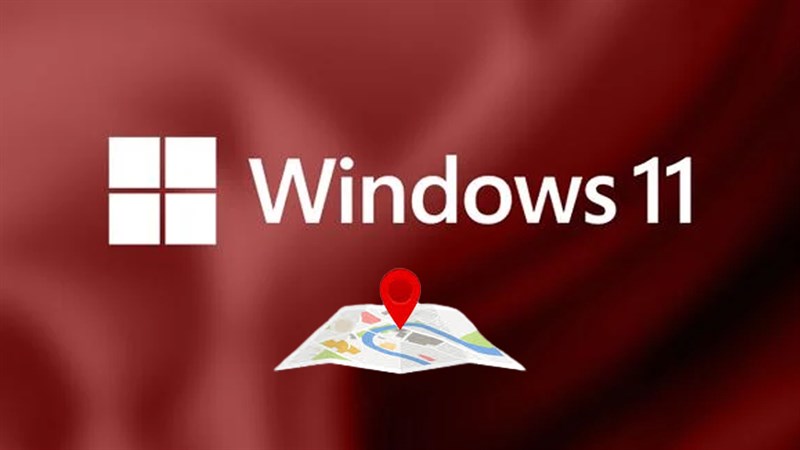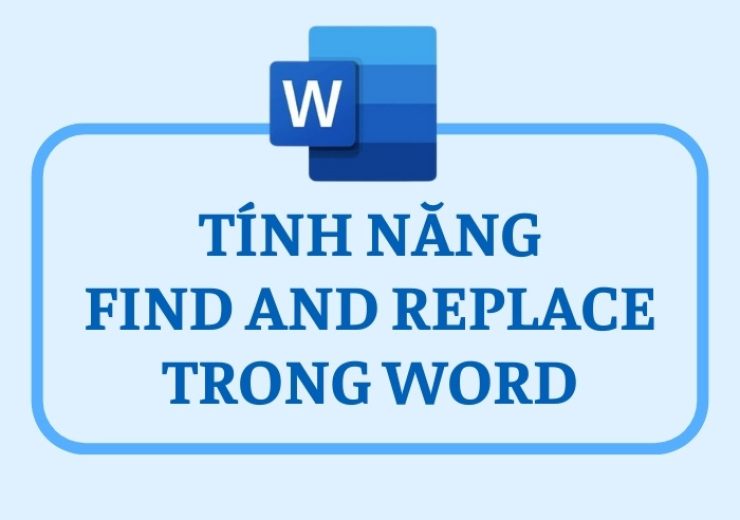Cách tạo danh sách thả xuống trong Google Sheets đơn giản dễ dàng nhất
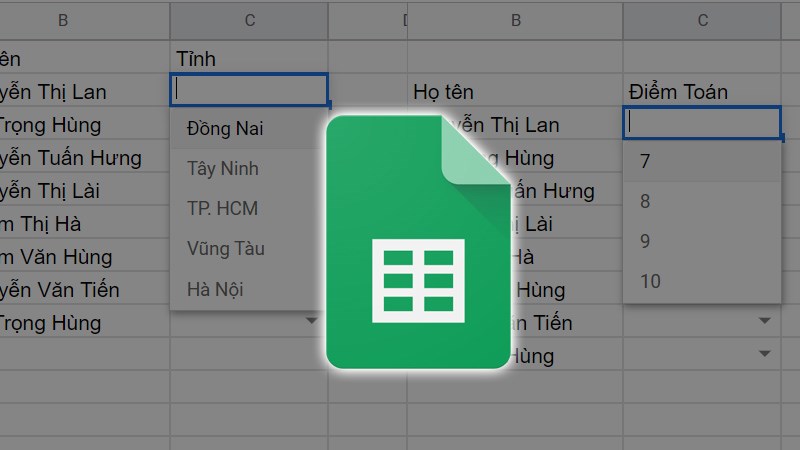
Google Sheets là công cụ hỗ trợ xử lý dữ liệu trực tuyến hiệu quả, đặc biệt khi bạn cần nhập liệu nhanh chóng và hạn chế sai sót. Một trong những tính năng hữu ích của Google Sheets là danh sách thả xuống (drop-list), giúp bạn chọn lựa giá trị thay vì phải nhập liệu bằng tay. Dưới đây là hướng dẫn chi tiết về cách tạo danh sách thả xuống trong Google Sheets.
I. Lợi ích khi tạo danh sách thả xuống trong Google Sheets
- Tiết kiệm thời gian: Bạn có thể chọn dữ liệu nhanh từ danh sách có sẵn thay vì phải nhập thủ công.
- Hạn chế sai sót: Danh sách thả xuống giúp tránh việc nhập sai dữ liệu, đặc biệt là khi làm việc với nhiều loại dữ liệu phức tạp.
II. Hướng dẫn tạo danh sách thả xuống khi đã có sẵn dữ liệu
1. Hướng dẫn nhanh:
- Chọn ô hoặc các ô trong bảng tính > Chọn Dữ liệu > Chọn Xác thực dữ liệu > Tại mục Tiêu chí, chọn Danh sách từ một dải ô > Chọn vùng giá trị > Nhấn OK > Nhấn Lưu.
2. Hướng dẫn chi tiết:
Bước 1: Mở bảng tính Google Sheets, chọn ô hoặc các ô mà bạn muốn tạo danh sách thả xuống.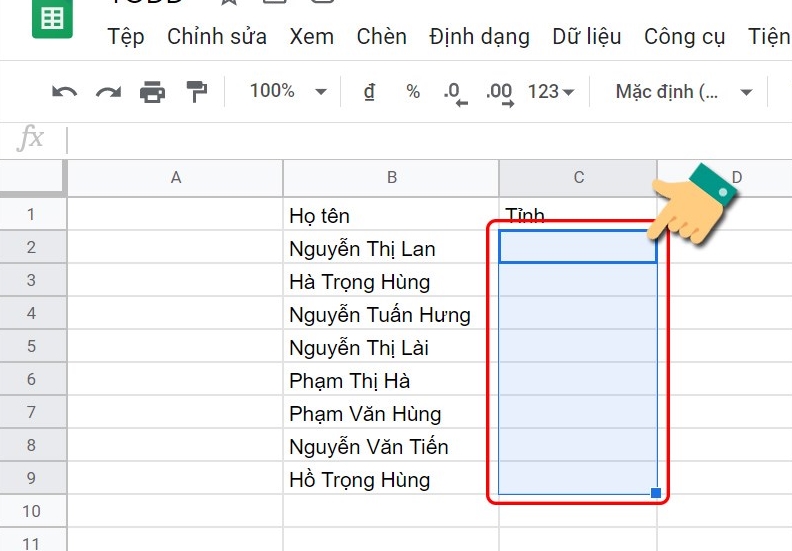
Bước 2: Trên thanh công cụ, chọn Dữ liệu > Chọn Xác thực dữ liệu.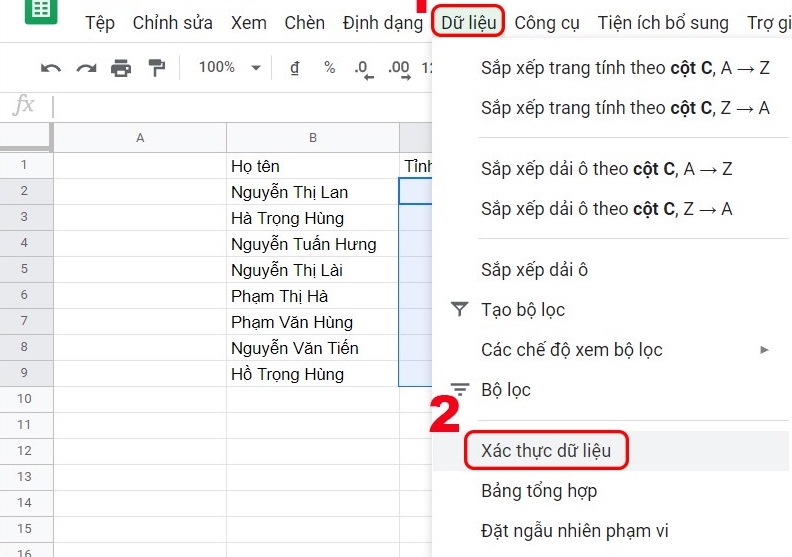
Bước 3: Tại mục Tiêu chí, chọn Danh sách từ một dải ô > Nhấn vào biểu tượng ô lưới để chọn vùng giá trị từ bảng dữ liệu có sẵn.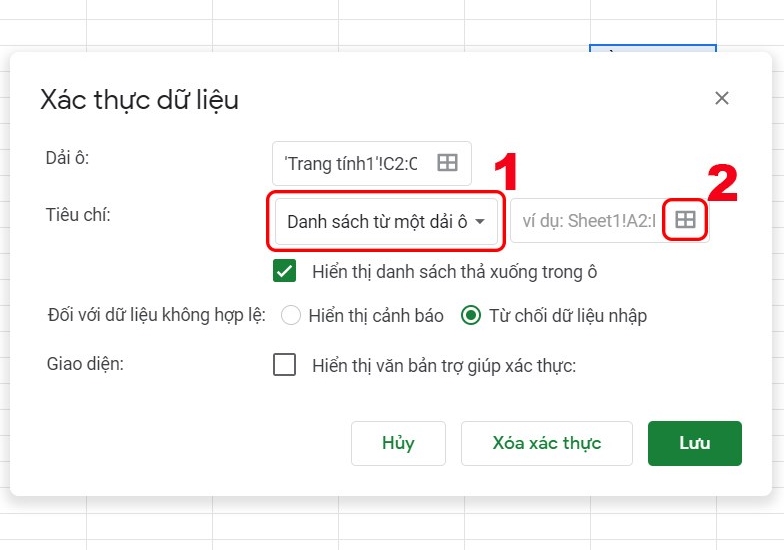
Bước 4: Chọn vùng chứa dữ liệu (ví dụ từ ô I3 đến I7), sau đó nhấn OK.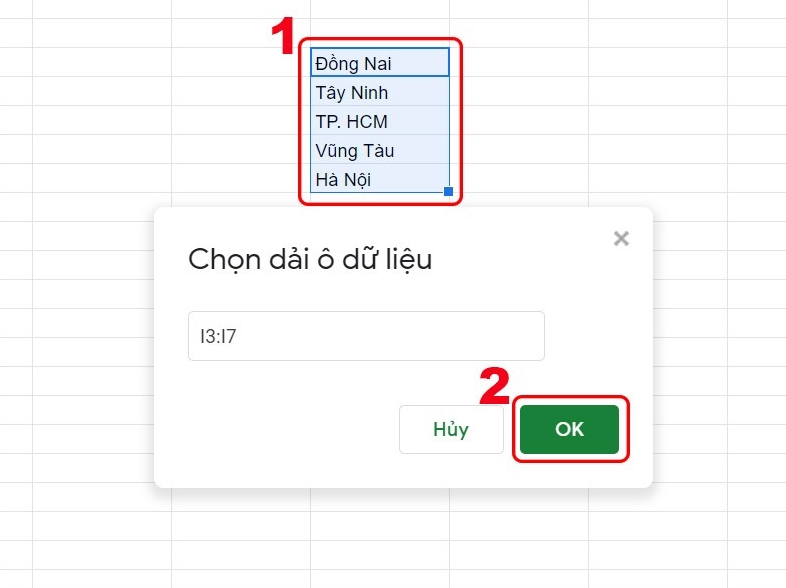
Bước 5: Thiết lập chế độ hiển thị: bạn có thể chọn hiển thị cảnh báo đối với dữ liệu không hợp lệ hoặc từ chối dữ liệu nhập không khớp với danh sách. Nhấn Lưu để hoàn tất.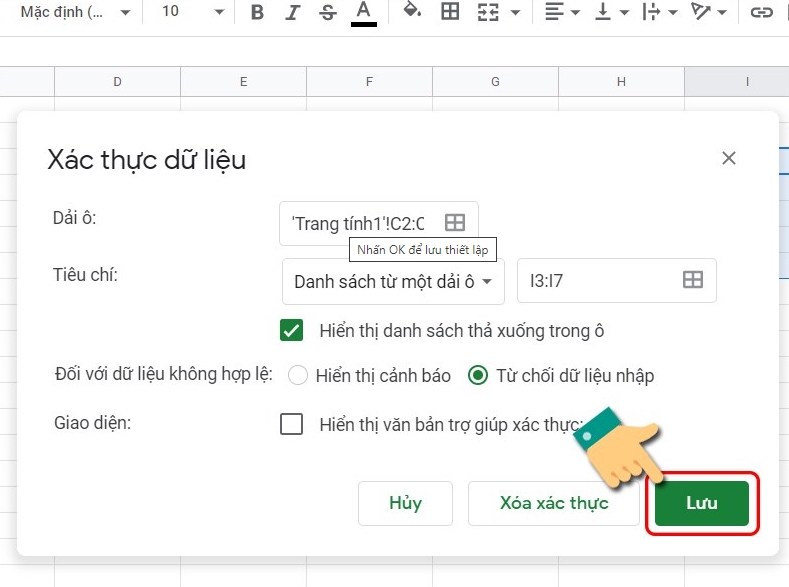
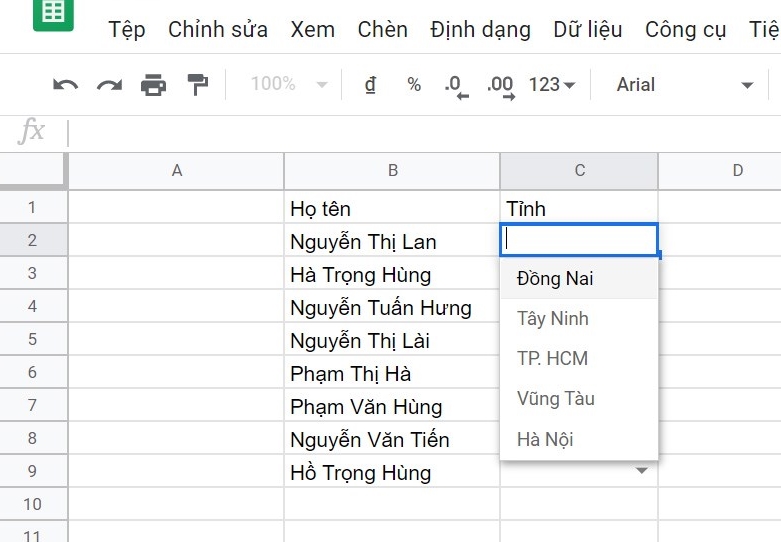
Cách tạo danh sách thả xuống trong Google Sheets đơn giản dễ dàng nhất
Kết quả: Sau khi hoàn thành, danh sách thả xuống sẽ được hiển thị trong các ô bạn đã chọn.
Việc tạo danh sách thả xuống trong Google Sheets là một cách hiệu quả để tăng tốc độ nhập liệu và giảm thiểu sai sót. Hy vọng hướng dẫn trên sẽ giúp bạn dễ dàng thực hiện và cải thiện quy trình làm việc của mình.